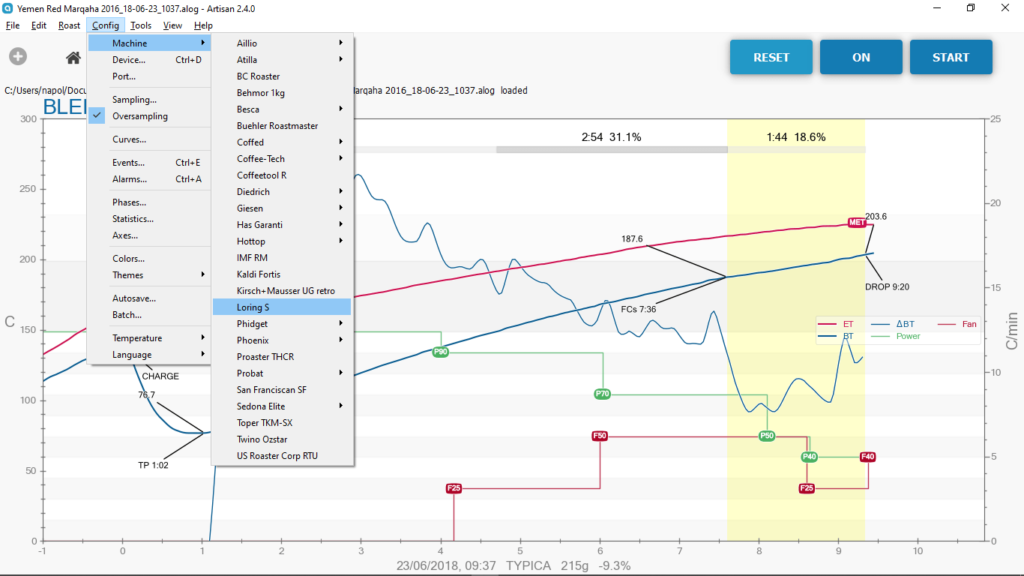Configuración
Paso 0: Compruebe que su hardware es compatible
Compruebe que el sistema operativo cumple los requisitos enumerados en Plataformas admitidas.
Compruebe que la máquina de tostado y los dispositivos que planea utilizar con Artisan se encuentran entre las máquinas compatibles o los dispositivos compatibles.
Tenga en cuenta que las máquinas compatibles son aquellos fabricantes que han elegido apoyar el desarrollo de Artisan, pero si su fabricación no aparece en la lista, los dispositivos utilizados pueden seguir funcionando con Artisan y tendrán que ser configurados manualmente.
Paso 1: Descarga Artisan para tu plataforma
Busque y descargue el paquete de la última versión para su plataforma. Los nombres de archivo son los siguientes, con el número de versión.x.x.x
- Macos:
artisan-mac-x.x.x.dmg - Windows:
artisan-win-x.x.x.zip - Linux Redhat/CentOS:
artisan-linux-x.x.x.rpm - Linux Debian/Ubuntu:
artisan-linux-x.x.x.deb - Raspberry Pi:
artisan-linux-x.x.x_raspbian-XX.deb
Paso 2: Instale Artisan en su sistema
Windows
Extraiga el archivo zip descargado e inicie el instalador incluido.
Macos
Monte el archivo de instalación con un doble clic y arrastre el contenido a la carpeta. Tenga en cuenta que Phidgets lanzó nuevos controladores para macOS 10.15 Catalina que deben estar instalados y autorizados..dmgArtisan.appApplications
Linux
Instale el archivo de instalación descargado haciendo doble clic o ejecute el instalador a través del siguiente comando de consola en
Redhat/CentOS
# sudo rpm -i artisan-linux-x.x.x.rpm
Debian/Ubuntu/Raspian
# sudo dpkg -i artisan-linux-x.x.x.debPaso 3: Instale el controlador serie (si es necesario)
Para operar algunos dispositivos como módulos Phidget o ciertos medidores es necesario instalar los controladores correspondientes. Consulte la sección correspondiente en Dispositivos compatibles para obtener más detalles.
Linux
En caso de que tenga problemas de permisos como que a Artisan no se le permita leer o escribir en el dispositivo /dev/USB seleccionado, es posible que deba agregar su cuenta (nombre de usuario) al grupo de acceso telefónico a través de
# sudo adduser <username> dialout
Después de este comando es posible que necesite cerrar sesión y iniciar sesión de nuevo. ejecute:
# id
que su cuenta se agregó correctamente al grupo de marcado.
Tenga en cuenta que para las aplicaciones que ejecutan usuarios no root, el acceso a dispositivos Phidgets o Yoctopuce requiere la instalación de las reglas udev correspondientes.
Compruebe las notas de instalación de la plataforma Phidgets y Yoctopuce.
Estas reglas son instaladas automáticamente por Artisan, pero requieren que los usuarios estén en el grupo por consideraciones de seguridad.
sudo
Paso 4: Configure Artisan para su configuración
Debe indicarle a Artisan qué máquina o dispositivos se adjuntó.
Inicie Artisan y seleccione su máquina de tostar(menú) o abra el cuadro de diálogo Asignación de dispositivos (menú) y configure el dispositivo aquí.
Configurar >> MachinesConfig >> Device
Artisan ya configura automáticamente los ajustes de comunicación serie de los medidores cuando se selecciona un dispositivo por primera vez (o cuando se cambian de dispositivo).
La única configuración que no está pre establecida es el número de puerto serie que se está utilizando.
Para averiguar el puerto serie, conecte el dispositivo y seleccione el puerto de comunicación correcto en el menú emergente de puertos.
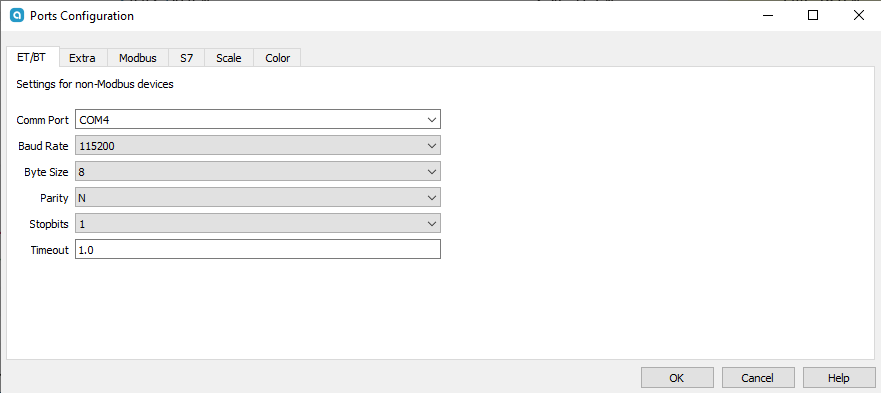
Puede probar para ver si tiene el puerto de comunicación correcto haciendo clic en el botón verde «ON» en la parte superior de la ventana principal.
Si usted ve las dos temperaturas del medidor en los LCD, usted ha completado todos los pasos de configuración.
Ahora puede empezar a usar ARTISAN.
Otras notas específicas
Nombres USB consistentes en Debian (por Rob Gardner)
En algunos sistemas basados en Debian, los nombres de los dispositivos USB son diferentes, como: /dev/tty/USB0 otra vez /dev/tty/USB1, en cada conexión del mismo dispositivo.
La solución consiste en agregar una regla udev que crea un vínculo simbólico con un nombre constante para apuntar al dispositivo real.
En mi situación, agregué un archivo llamado
/etc/udev/rules.d/datalogger.rules
que contiene este:
ATTRS{idVendor}=="0403", ATTRS{idProduct}=="6001", GROUP="plugdev", SYMLINK="tmd-56"
Esto indica a udev que cree un enlace simbólico «tmd-56» para que apunte al archivo de dispositivo real.
Puede utilizar el comando ‘lsusb’ para encontrar fácilmente el proveedor y el ID de producto de su dispositivo.
Entonces simplemente le digo a Artisan que mi puerto serie es /dev/tmd-56 y siempre lo encuentra, no importa si la sonda está enchufada antes o después de iniciar Artisan.
Es posible que deba personalizar el grupo plugdev también para su distribución y agregarse al grupo plugdev.
En algunos sistemas, el grupo «dialout» se utiliza para dispositivos serie (véase arriba).
Omega HH806AU / Omega HH802U / Amprobe TMD-56
El Omega HH806AU, EL HH802U y el dispositivo Amprobe TMD-56 solo son compatibles con Artisan si se comunican en el canal 0.
- Cómo comprobar el número de canal
When the meter is off press [C/F] key and [POWER] for 5
seconds, LCD's main display will show channel number,
the second display will show ID number.
- Cómo hacer RESET en el medidor para canalizar cero
To SET CH/ID to 00,00, by pressing the "T1-T2" key
(labeled "Hi/Lo Limits" on the HH802U) and
the power key for more than 6 seconds with the meter
powered down. The meter will set channel and ID
to 00,00 status. The second display will show 00,
which means that the channel and ID has been set to
00.
Fuji PXR/PXG 4 y 5 PID
Artesano utiliza un punto decimal. Usted tiene que configurar manualmente el pid para que genere un dígito después del punto decimal. Consulte la página 42 en el manual de instrucciones.
Aillio Bullet R1
En Linux, Artisan necesita acceso de lectura/escritura al dispositivo USB.
Las reglas udev correspondientes se instalan automáticamente a lo largo del proceso.
Sin embargo, estos requieren que los usuarios estén en el grupo por consideraciones de seguridad./etc/udev/rules.dsudo